
Indhold
En fortegnelse over resultat og tab i en virksomhed er et mål for at vurdere virksomhedens fremskridt. Brug denne erklæring som et værktøj til at måle salg og udgifter over en periode. Dette kan være en månedlig eller årlig beregning. Ved hjælp af denne erklæring kan virksomhederne bestemme nettoresultatet, efter at alle udgifter er blevet trukket tilbage. Samling af resultatopgørelsen kan ske fra en skabelon i Excel.
retninger
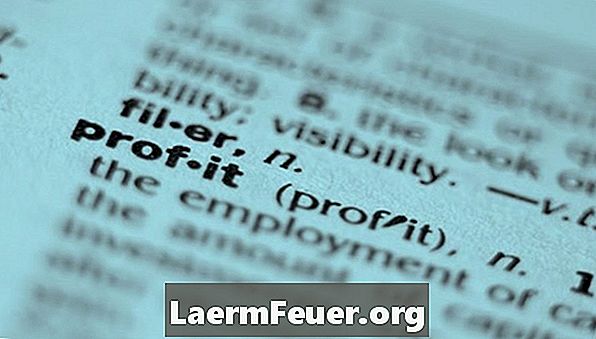
-
Åbn Microsoft Excel og gå til skabeloner galleriet. For at finde template galleriet i Excel 2003, gå til "File" og "New". Brug den korrekte opgavepanel, find skabelonens søgefelt. Indtast "resultatopgørelse"; Du vil se alle tilgængelige modeller. Download resultatopgørelsen. For at finde template galleriet i Excel 2007, gå til "Office" knappen og vælg "Ny". Brug søgefeltet til modeller ved at indtaste "resultatopgørelse"; Du vil se alle tilgængelige modeller. Download resultatopgørelsen.
-
Tilpas Excel-skabelonen under hensyntagen til virksomhedens behov. Fordi denne erklæring er en sammenligning af forretningsresultater i forskellige perioder, bestemmer hvor ofte du vil generere denne rapport. Åbn skabelonen og indtast firmaets navn, beregningsperiode og rapportdato. Juster salgsindtægter og omkostninger ved salg ved at tilføje produkter eller tjenester, som virksomheden sælger. Dette kan medføre, at du sletter eller tilføjer rækker. For at tilføje produkter og tjenester skal du indtaste de generiske produkter og tjenester, der er inkluderet i skabelonen. Hvis du har brug for flere rækker for flere produkter og tjenester, skal du højreklikke på rækkenummeret på et eksisterende produkt og vælge "Insert." For at slette en linje med produkter og tjenester skal du højreklikke på den eksisterende knaprække og vælge "Slet".
-
Juster driftsomkostninger sektionen. Tilføj eller fjern udgifter, der ikke gælder for virksomheden. Afklar skatteafsnittet for at afspejle de skatter, som du er ansvarlig for. For at justere ekstraudgifter indtastes de generiske udgifter. Hvis du skal tilføje nye udgiftslinjer, skal du højreklikke på linjenummeret og vælge "Indsæt". For at fjerne en udgiftsrække skal du højreklikke på rækkenummeret og vælge "Slet".
-
Gem dine ændringer i Excel 2003 ved at vælge "File" og derefter "Save As". Indtast et navn til skabelonen, og skift "Gem som" til "Skabelon". Gem ændringerne i Excel 2003 ved at vælge knappen "Office". Vælg "Gem som" og derefter "Andre formater." Indtast et navn til skabelonen, og skift "Gem som" til "Skabelon".
Hvad du har brug for
- Excel Profit and Loss Model